显示隐藏文件夹win10
更新时间:2024-04-29 13:58:48作者:xiaoliu
在Windows 10系统中,有时候我们需要设置文件和文件夹的显示隐藏来保护个人隐私或者更好地管理文件,通过简单的操作,我们可以轻松实现这一目标。在Win10系统中,设置文件和文件夹的显示隐藏非常简单,只需要打开文件资源管理器,点击查看选项卡,然后勾选隐藏已知文件类型的扩展名和隐藏受保护的操作系统文件即可。通过这种方式,我们可以根据自己的需求来灵活设置文件和文件夹的显示隐藏,让文件管理更加方便快捷。
操作方法:
1.打开到有“隐藏文件”的目录(例如 F:\下载有个隐藏文件)。
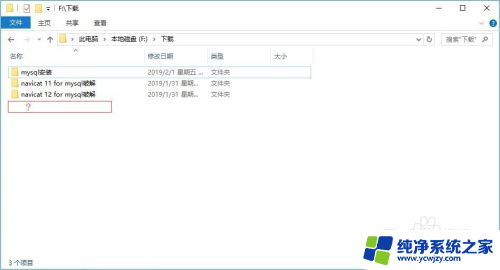
2.在菜单栏,如图所示。切换到“查看”选项卡,在显示/隐藏中,勾选“隐藏的项目”。
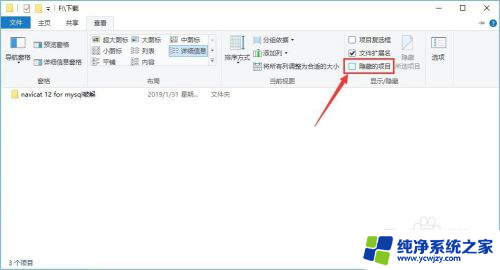
3.隐藏的文件随即显示出来。
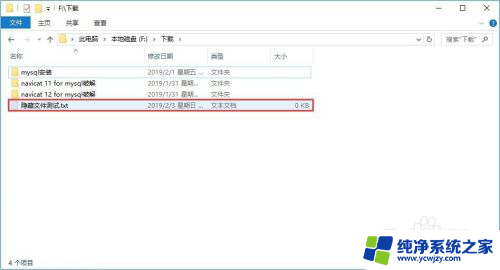
以上就是显示隐藏文件夹win10的全部内容,有需要的用户可以按照以上步骤进行操作,希望对大家有所帮助。
- 上一篇: 睡眠模式自动打开
- 下一篇: win10系统怎么没有运行栏
显示隐藏文件夹win10相关教程
- window显示隐藏文件夹 Win10如何显示隐藏文件和文件夹
- 怎么样显示隐藏文件夹 win10如何显示隐藏文件和文件夹
- 怎么显示隐藏文件win10 win10显示隐藏文件和文件夹的方法
- window隐藏文件夹怎么显示 win10怎么查看隐藏文件和文件夹
- 电脑怎么把隐藏的文件显示出来 Win10如何显示隐藏文件夹
- 文件夹隐藏属性怎么取消 win10隐藏文件夹显示方法
- win10怎么不显示隐藏文件夹 怎样设置显示隐藏文件或文件夹
- win10硬盘显示隐藏文件 WIN10移动硬盘隐藏文件显示方法
- 隐藏的文件夹怎么找出来取消隐藏 win10如何显示所有隐藏文件夹
- 文件夹显示隐藏文件
- win10没有文本文档
- windows不能搜索
- 微软正版激活码可以激活几次
- 电脑上宽带连接在哪里
- win10怎么修改时间
- 搜一下录音机
win10系统教程推荐
win10系统推荐